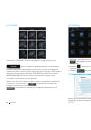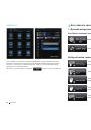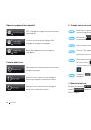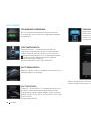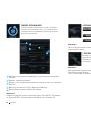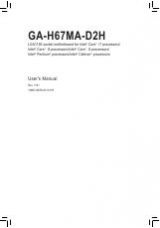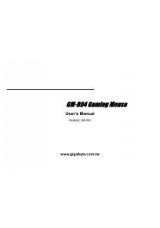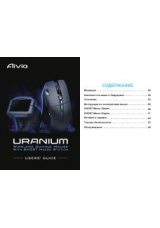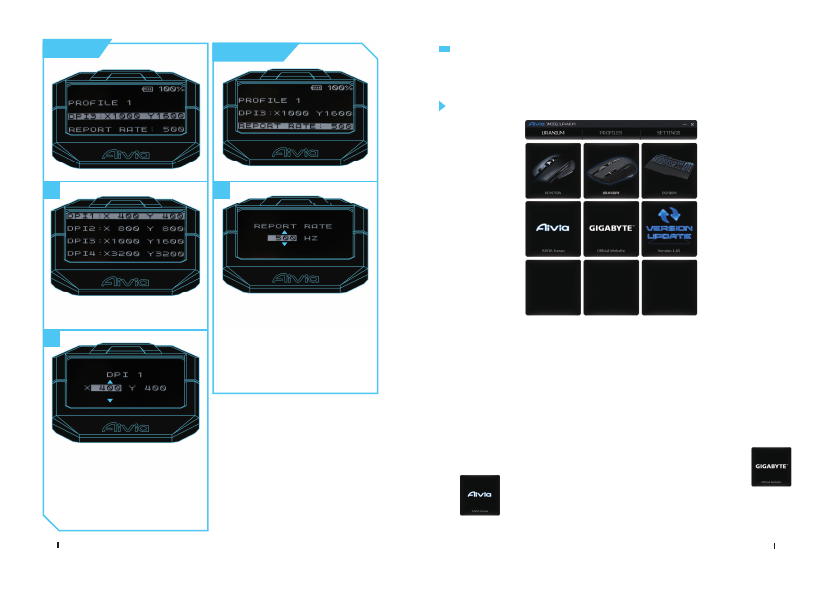
10
Aivia Uranium
Aivia Uranium
11
Вращайте колесо
назад и вперед, чтобы
отрегулировать значение DPI
для осей X и Y.
Нажмите на кнопку
прокрутки, чтобы сохранить
изменения
Вращайте колесо назад и
вперед, чтобы отрегулировать
частоту опроса
(125/142/166/200/250/333/500/
1000 Гц)
Нажмите на кнопку прокрутки,
чтобы сохранить изменения
1
1
2
Выберите уровень DPI для
определения
DPI Value
Report Rate
GHOST Macro Engine
Программа GHOST Macro Engine поддерживает ОС Windows 98, Windows
2000, Windows XP, Windows 7 и Windows8.
ГЛАВНАЯ СТРАНИЦА
Главная страница - это исходная страница, которая появляется после
установки GHOST Macro Engine. При установке других изделий Aivia может
отображаться несколько моделей.
1. Выберите модель Aivia, которую необходимо настроить.
2. Нажмите "Профили", чтобы настроить кнопки для данной модели.
3. Нажмите "Настройки" для управления профилями и настройки
рабочих характеристик и индикаторов.
Для получения дополнительных сведений о продукции посетите
или
.